Mit Windows Vista wurde es eingeführt, bei Windows 7, Windows 8 und auch bei Windows 10 gibt es die Funktion „SuperFetch„, die es auch schon bei Windows XP gab, allerdings in abgespeckter Version und damit „Prefetch“ hieß.
Superfetch optimiert und beschleunigt nicht nur den Bootvorgang, sonders auch das Laden und Starten von Anwendungen. Nachfolgend möchte ich Euch kurz erläutern wie Ihr diese Funktion nutzen könnt, um mehr Leistung aus Euren System herauszukitzeln.
Die Einstellungen vom Superfetch lassen sich standardmäßig nur über die Registry ändern. Deswegen einfach wie folgt den Windows Registrierungseditor starten. Bitte beachtet dass Ihr vor Änderungen an der Registry immer eine aktuelle Datensicherung Eures Systems habt, falls es zu Problemen durch die Änderung kommt. Anschließend dann wie folgt fortfahren.
– Windows-Taste + „R“
– regedit (ENTER)
Nun wechselt Ihr im Registrierungseditor zu folgendem Schlüssel
\\HKEY_LOCAL_MACHINE\SYSTEM\CurrentControlSet\Control\Session Manager\Memory Management\PrefetchParameters

Dort gibt es den Wert „EnableSuperFetch„. Dieser kann aktuell 4 Werte aufnehmen, die folgendes bedeuten:
0 = Superfetch ist ausgeschaltet
1 = Superfetch wird nur für Anwendungen aktiviert
2 = Superfetch wird nur für den Bootvorgang aktiviert
3 = Superfetch wird für den Bootvorgang und Anwendungen aktiviert
Damit Ihr das optimale aus Eurem System herausholt sollte der Wert von EnableSuperfetch unbedingt auf „3“ stehen. Vielleicht kontrolliert Ihr mal auf welchem Wert EnableSuperfetch bei Euch im Moment steht und ändert ihn auf „3„, falls er bei Euch auf einem anderen Wert steht.
Die Änderungen werden übrigens erst nach einem erneuten Systemstart aktiv. Kennt Ihr weitere Tuning-Tipps oder gute Registry Änderungen? Dann würde ich mich sehr freuen wenn Ihr einen entsprechenden Kommentar hinterlassen würdet.


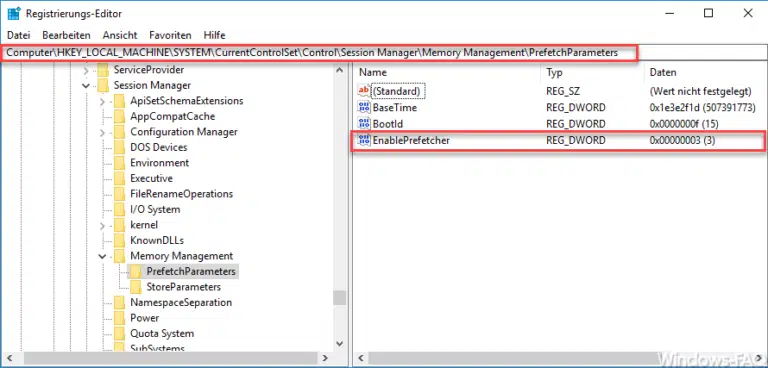



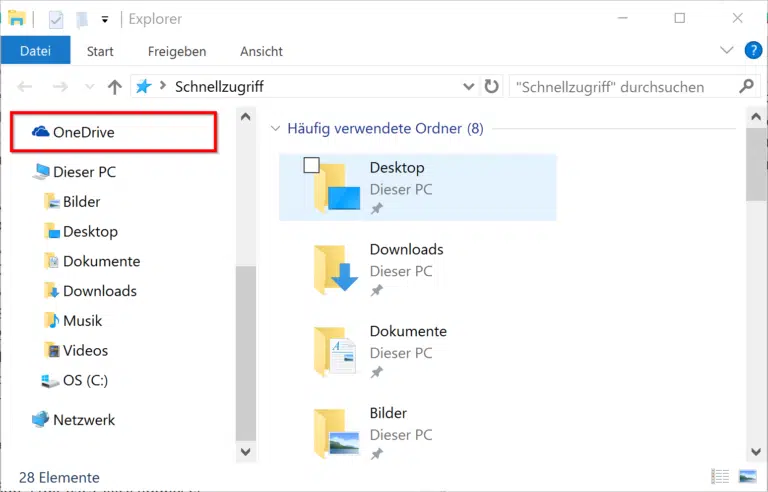

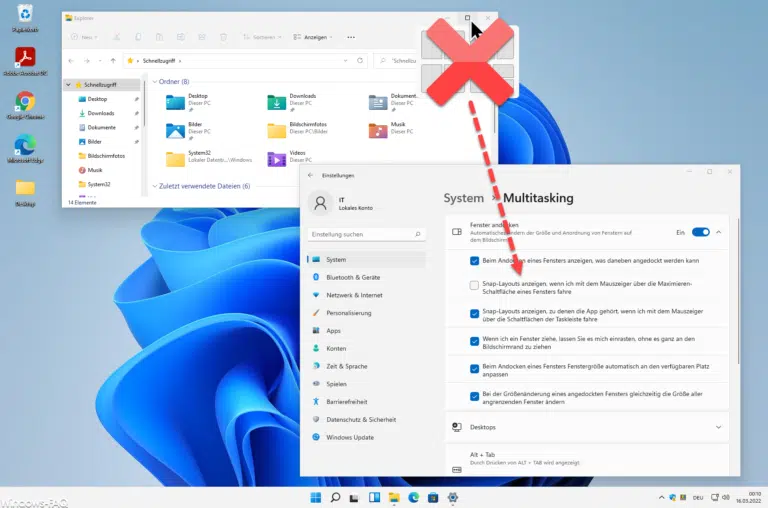




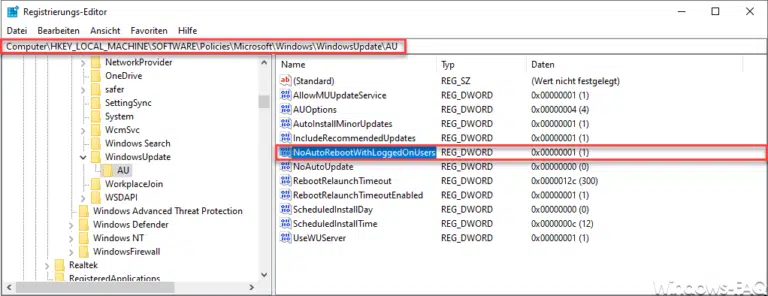
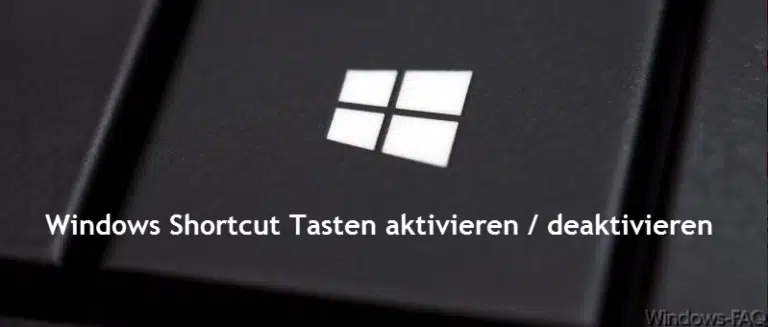
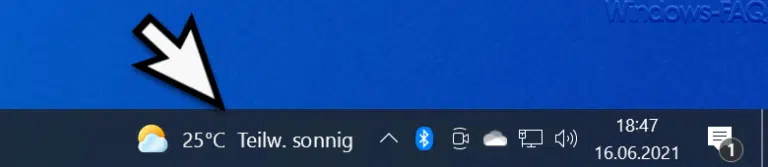
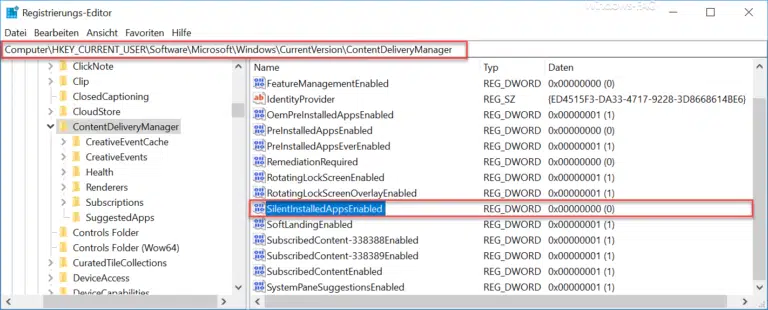


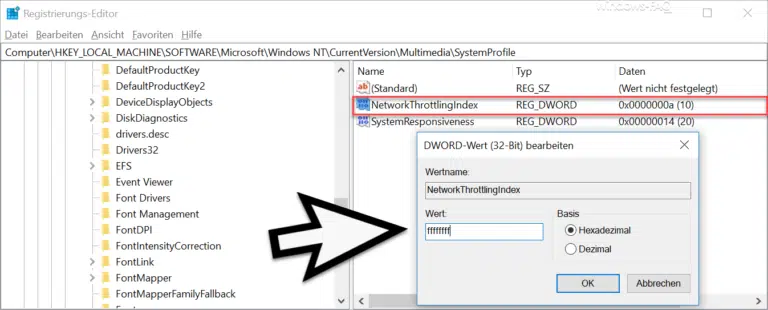
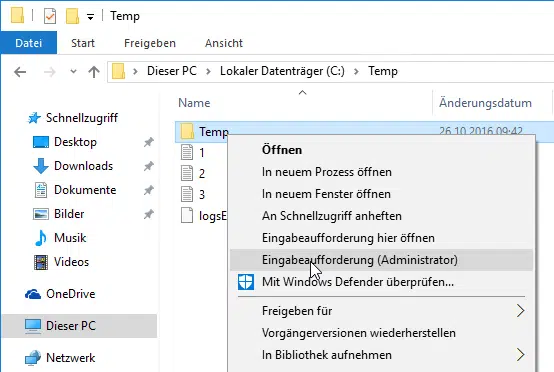

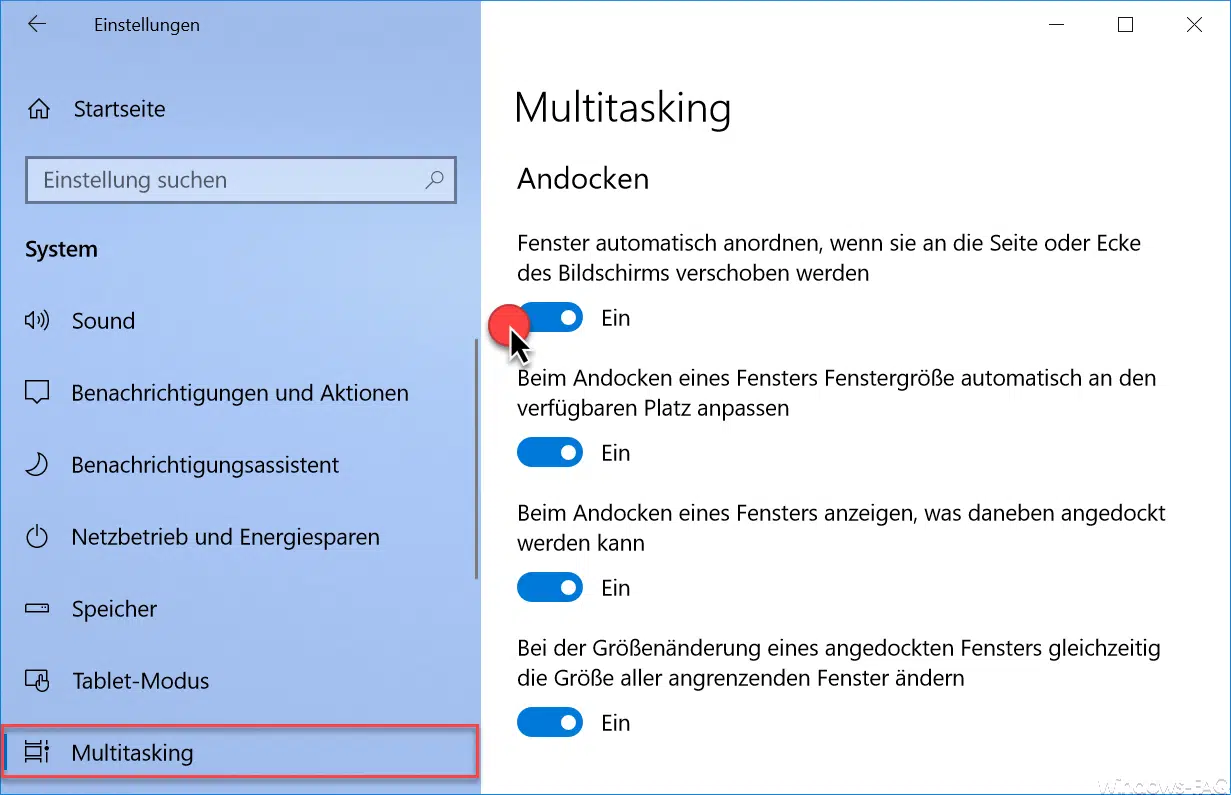
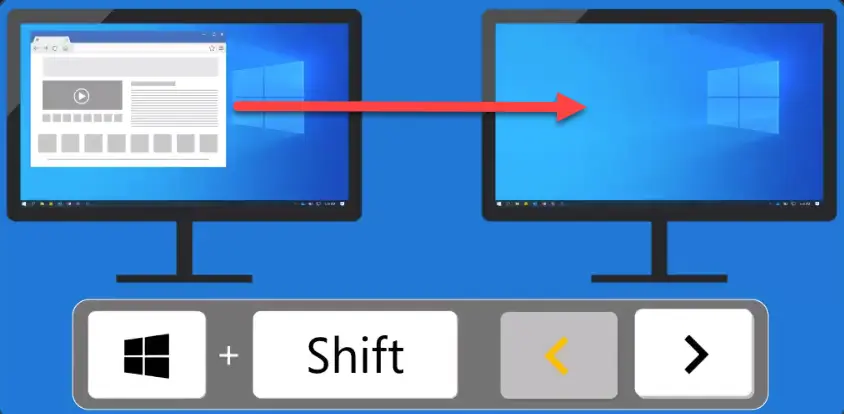
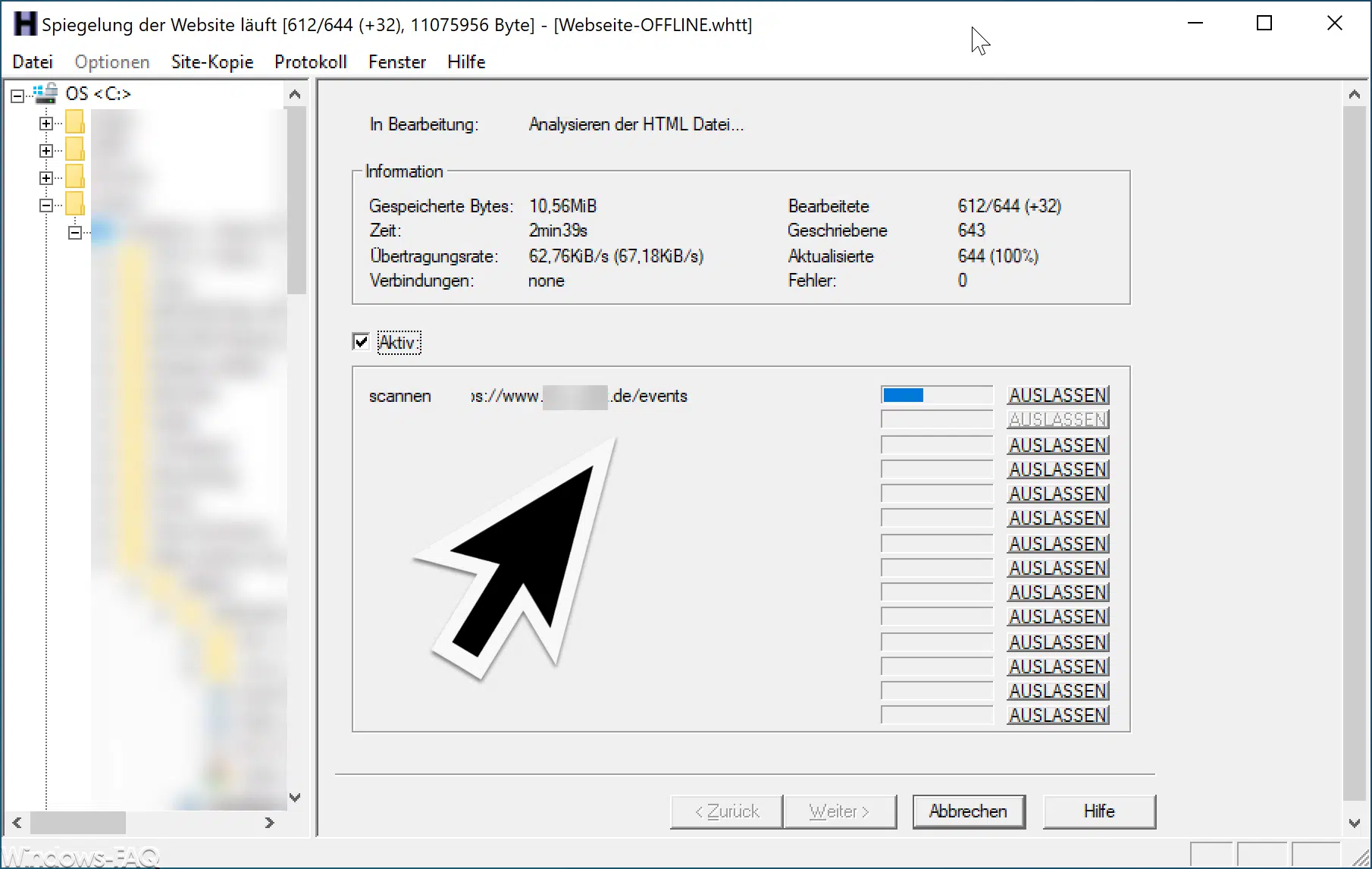





Normal ist das aber schon so eingestellt, Win7 macht das selber.
Die Einstellung war natürlich schon auf 3. Immerhin wüsste ich jetzt wo ich was ändern müsste, wenn ich beim Systemstart länger zusehen wollte 😉
Noch was: die Experten streiten sich, ob man Prefetch/Superfetch bei einer SSD deaktivieren soll oder nicht. Win7 kann ja mit den Einstellungen für Trim, Defrag (eben nicht) ganz gut selber.
Ich habe das also auch bei der SSD auf „3“ belassen. Negatives hab ich noch nicht bemerkt, und die SSD läuft schon über ein Jahr.
Ich hab auch eine SSD drin und den Wert auf 3 und ich konnte auch noch überhaupt kein Problem feststellen!